সুচিপত্র
হিস্টোগ্রাম এবং বার গ্রাফ উভয়ই ডেটার গ্রাফিক্যাল উপস্থাপনা। কিন্তু তাদের মধ্যে পার্থক্য আছে। আপনি যদি তাদের মধ্যে পার্থক্য খুঁজছেন, তাহলে এই নিবন্ধটি আপনার জন্য সহায়ক হবে। এই নিবন্ধটির ফোকাস হল এক্সেল হিস্টোগ্রাম এবং বার গ্রাফ এর মধ্যে পার্থক্য ব্যাখ্যা করা।
অনুশীলন ওয়ার্কবুক ডাউনলোড করুন
বার গ্রাফ বনাম Histogram.xlsx
এক্সেল হিস্টোগ্রাম কি?
A হিস্টোগ্রাম এক ধরনের চার্ট যা ফ্রিকোয়েন্সি ডেটা মূল্যায়ন করে। একটি হিস্টোগ্রাম ডেটা পয়েন্ট এবং ব্যবধানগুলি দেখে এবং নির্দিষ্ট ব্যবধানের মধ্যে কতবার ডেটা পয়েন্ট পড়ে তা গণনা করে। হিস্টোগ্রাম চার্ট উল্লম্ব বার তৈরি করে সংখ্যাসূচক ডেটা বিতরণের প্রতিনিধিত্ব করতে সাহায্য করে।
কিভাবে Excel এ হিস্টোগ্রাম তৈরি করবেন
এই বিভাগে, আমি ব্যাখ্যা করব কিভাবে আপনি একটি হিস্টোগ্রাম তৈরি করতে পারেন। এক্সেলে। এখানে, আমি একটি হিস্টোগ্রাম তৈরি করতে নিম্নলিখিত ডেটাসেটটি নিয়েছি। এতে 20 ছাত্রদের স্কোর করা শতাংশ রয়েছে। আমার এখানে Bin আছে। এখন, আমি একটি হিস্টোগ্রাম তৈরি করব যাতে নির্দিষ্ট ব্যবধানের মধ্যে শতকরা স্কোর আছে এমন ছাত্রদের সংখ্যা উপস্থাপন করতে।

চলুন দেখি ধাপ।
পদক্ষেপ:
শুরু করতে, আমি বিশ্লেষণ টুলপ্যাক সেট আপ করব।
- প্রথমত, ফাইল ট্যাবে যান৷

- দ্বিতীয়ত, নির্বাচন করুন বিকল্পসমূহ ।

এর পর, Excel অপশন ডায়ালগ বক্স আসবে।
- প্রথমে, অ্যাড-ইনস ট্যাবে যান।
- দ্বিতীয়ত, বিশ্লেষণ টুলপ্যাক নির্বাচন করুন।
- তৃতীয়ত, যান<নির্বাচন করুন 2>।

এখন, অ্যাড-ইনস নামের একটি ডায়ালগ বক্স প্রদর্শিত হবে।
<11 
এর পর, Analysis ToolPak আপনার Excel এ যোগ করা হবে।
- এখন, Data ট্যাবে যান।
- তারপর , ডেটা অ্যানালাইসিস সিলেক্ট করুন।

এখানে, ডেটা অ্যানালাইসিস ডায়ালগ বক্স আসবে।
- প্রথমে, হিস্টোগ্রাম নির্বাচন করুন।
- দ্বিতীয়ত, ঠিক আছে নির্বাচন করুন।

এখন, হিস্টোগ্রাম নামের একটি ডায়ালগ বক্স প্রদর্শিত হবে।
- এরপর, ইনপুট নির্বাচন করতে চিহ্নিত বোতাম নির্বাচন করুন। রেঞ্জ ।

- প্রথমে, সেল রেঞ্জ নির্বাচন করুন।
- দ্বিতীয়ত, চিহ্নিত বোতামে ক্লিক করুন। 22> ইনপুট রেঞ্জ যোগ করতে।

এখন, আপনার হিস্টোগ্রাম ডায়ালগ বক্সে ইনপুট রেঞ্জ যোগ করা হবে।
- এরপর, বিন রেঞ্জ নির্বাচন করতে চিহ্নিত বোতাম নির্বাচন করুন।
25>
- প্রথমে, নির্বাচন করুন সেল পরিসর।
- দ্বিতীয়ভাবে, আপনার হিস্টোগ্রাম তে নির্বাচিত পরিসর যোগ করতে চিহ্নিত বোতাম তে ক্লিক করুন।

এখানে, আপনি বিন রেঞ্জ দেখতে পাবেনআপনার হিস্টোগ্রাম ডায়ালগ বক্সে যোগ করা হয়েছে।
- তারপর, লেবেল নির্বাচন করুন।
- এর পর, আউটপুট রেঞ্জ<2 নির্বাচন করুন>.
- এর পর, আউটপুট রেঞ্জ নির্বাচন করতে চিহ্নিত বোতামে ক্লিক করুন ।

- প্রথমে, যে ঘর থেকে আপনি আপনার আউটপুট রেঞ্জ শুরু করতে চান সেটি নির্বাচন করুন।
- দ্বিতীয়ভাবে, <এ ক্লিক করুন আপনার হিস্টোগ্রাম এ আউটপুট রেঞ্জ যোগ করতে 21>চিহ্নিত বোতাম ।

এখন, আপনি দেখুন আউটপুট রেঞ্জ আপনার হিস্টোগ্রাম এ যোগ করা হয়েছে।
- এর পরে, চেক করুন চার্ট আউটপুট বিকল্প।
- তারপর, ঠিক আছে নির্বাচন করুন।
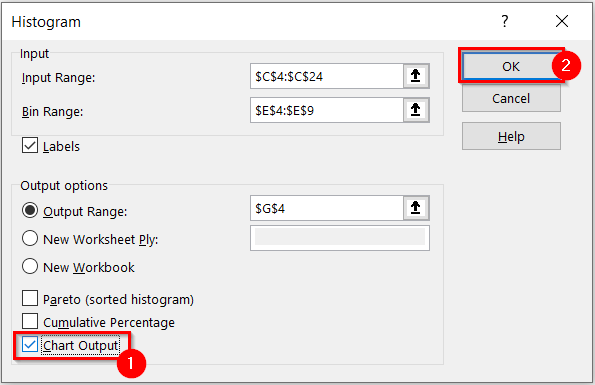
অবশেষে, আপনি দেখতে পাবেন যে আপনি একটি তৈরি করেছেন। হিস্টোগ্রাম আপনার পছন্দসই ডেটাসেটের জন্য।

এই মুহুর্তে, আমি আপনাকে দেখাব কিভাবে আপনি হিস্টোগ্রাম ফর্ম্যাট করতে পারেন।
<11 
- দ্বিতীয়ত, চার্ট ডিজাইন এ যান। ট্যাব।
- তৃতীয়ত, চার্ট S থেকে আপনার পছন্দসই স্টাইল নির্বাচন করুন টাইলস গ্রুপ। এখানে, আমি চিহ্নিত শৈলী নির্বাচন করেছি।
32>
এখন, আপনি দেখতে পাবেন আপনার চার্টটি আপনার নির্বাচিত চার্ট স্টাইল<এ পরিবর্তিত হয়েছে। 2>।

এখানে, আমি হিস্টোগ্রাম এর লেআউট পরিবর্তন করব।
- প্রথমত, হিস্টোগ্রাম নির্বাচন করুন।
- দ্বিতীয়ত, চার্ট ডিজাইন ট্যাবে যান।
- তৃতীয়ত, দ্রুত বিন্যাস নির্বাচন করুন। .
এখন, একটি ড্রপ-ডাউনমেনু প্রদর্শিত হবে।
- এর পর, আপনার হিস্টোগ্রাম এর জন্য আপনি যে লেআউট চান সেটি নির্বাচন করুন। এখানে, আমি চিহ্নিত লেআউট নির্বাচন করেছি।
34>
নিম্নলিখিত ছবিতে, আপনি আমার চূড়ান্ত হিস্টোগ্রাম দেখতে পাচ্ছেন।

আরো পড়ুন: ডেটা অ্যানালাইসিস টুলপ্যাক ব্যবহার করে কিভাবে এক্সেলে একটি হিস্টোগ্রাম তৈরি করবেন
সুবিধা এবং অসুবিধা এক্সেলের হিস্টোগ্রাম
একটি হিস্টোগ্রাম এর সুবিধা এবং অসুবিধা উভয়ই আছে। এই বিভাগে, আমি এক্সেলের হিস্টোগ্রাম এর সুবিধা এবং অসুবিধা উভয়ই ব্যাখ্যা করব।
এক্সেল হিস্টোগ্রামের সুবিধা
এখানে এক্সেল হিস্টোগ্রাম<2 এর কিছু সুবিধা রয়েছে>:
- আপনি একটি বড় একটি হিস্টোগ্রামে ডেটার সেট উপস্থাপন করতে পারেন যা গ্রাফের অন্যান্য ফর্মগুলিতে ভিড় দেখাবে৷
- A হিস্টোগ্রাম নির্দিষ্ট ব্যবধানে একটি ঘটনা ঘটার ফ্রিকোয়েন্সি দেখায়।
- এটি ফ্রিকোয়েন্সির উপর নির্ভর করে কিছু ভবিষ্যদ্বাণী করতে সাহায্য করে।
- আপনি এটি একটি প্রক্রিয়ার ক্ষমতা গণনা করতেও ব্যবহার করতে পারেন।<13
এক্সেলে হিস্টোগ্রামের অসুবিধা
এক্সেল হিস্টোগ্রাম এর কিছু অসুবিধা নিচে দেওয়া হল:
- একটি হিস্টোগ্রামে , আপনি সঠিক মানগুলি পড়তে সক্ষম হবেন না কারণ ডেটা ব্যবধানে গোষ্ঠীবদ্ধ হয়৷
- আপনি হিস্টোগ্রাম শুধুমাত্র একটানা ডেটার জন্য ব্যবহার করতে পারেন৷
- এটা কঠিন একটি হিস্টোগ্রাম ব্যবহার করে দুই সেটের ডেটা তুলনা করতে।
অনুরূপ রিডিং
- কীভাবে একটি বার তৈরি করবেন একাধিক বার সহ এক্সেলে চার্ট (3উপায়)
- এক্সেল চার্ট বারের প্রস্থ খুব পাতলা (2 দ্রুত সমাধান)
- বিশ্লেষণ টুলপ্যাক ব্যবহার করে কীভাবে হিস্টোগ্রাম তৈরি করবেন (সহজ পদক্ষেপ সহ)
এক্সেলের বার গ্রাফ কি?
A বার গ্রাফ বিভিন্ন বিভাগে মান তুলনা করতে ব্যবহৃত হয়। প্রায়শই এটি সময়ের সাথে পরিবর্তনের উপর জোর দিতে বা আইটেম বা বিভাগের তুলনা করার জন্য ব্যবহৃত হয়।
এক্সেল এ একটি বার গ্রাফ তৈরি করা
এই বিভাগে, আমি ব্যাখ্যা করব কিভাবে আপনি একটি <1 তৈরি করতে পারেন। এক্সেল এ>বার গ্রাফ । এখানে, আমি নিম্নলিখিত ডেটাসেটের জন্য একটি বার গ্রাফ তৈরি করব। এটিতে বিক্রয় ওভারভিউ 3 বিভিন্ন রাজ্যের জন্য রয়েছে। এই ডেটাগুলিকে স্পষ্টভাবে উপস্থাপন করতে আমি একটি বার গ্রাফ ব্যবহার করব৷

চলুন ধাপগুলি দেখি৷
পদক্ষেপগুলি:
- প্রথমে, বার গ্রাফ এর জন্য ডেটা পরিসর নির্বাচন করুন।
- দ্বিতীয়ত, ঢোকান ট্যাবে যান।<13
- তৃতীয়ত, কলাম বা বার চার্ট ঢোকান নির্বাচন করুন৷

এখানে, একটি ড্রপ-ডাউন মেনু প্রদর্শিত হবে৷
- এর পরে, আপনি যে গ্রাফের ধরন চান তা নির্বাচন করুন। এখানে, আমি ক্লাস্টারড কলাম নির্বাচন করেছি।
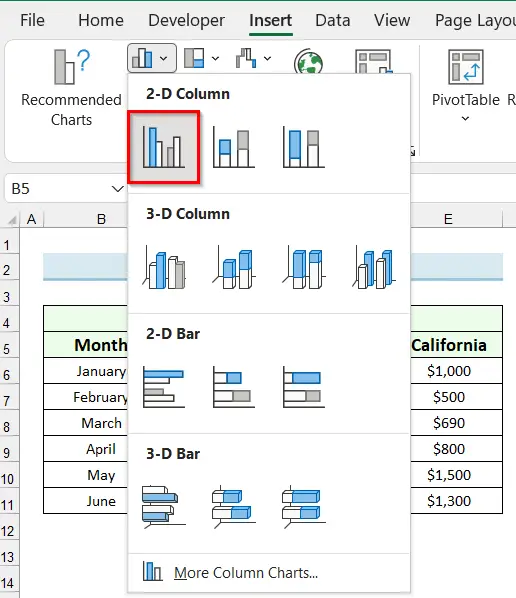
এর পরে, আপনি দেখতে পাবেন একটি বার গ্রাফ সন্নিবেশ করা হয়েছে আপনার এক্সেল শীটে।

এখন, আমি গ্রাফটি ফরম্যাট করব।
- প্রথমে, গ্রাফটি নির্বাচন করুন।
- দ্বিতীয়ভাবে , চার্ট ডিজাইন ট্যাবে যান।
- তৃতীয়ত, আপনার পছন্দসই চার্ট স্টাইল নির্বাচন করুন। এখানে, আমি চিহ্নিত চার্ট নির্বাচন করেছিস্টাইল ।

এখন, আপনি দেখতে পাচ্ছেন যে চার্ট স্টাইল নির্বাচিত শৈলীতে পরিবর্তিত হয়েছে।

নিম্নলিখিত ছবিতে, আপনি আমার চূড়ান্ত বার গ্রাফ দেখতে পারেন।
44>
আরো পড়ুন: কিভাবে এক্সেলে একটি গোষ্ঠীবদ্ধ বার চার্ট তৈরি করবেন (সহজ পদক্ষেপ সহ)
বার গ্রাফ
A বার গ্রাফ এর সুবিধা এবং অসুবিধা উভয়ই এক্সেলে রয়েছে কনস এই অংশে, আমি এক্সেলের বার গ্রাফ এর সুবিধা এবং অসুবিধাগুলি ব্যাখ্যা করব৷
এক্সেলের বার গ্রাফের সুবিধাগুলি
এখানে একটি এর কিছু সুবিধা বা সুবিধা রয়েছে এক্সেলের বার গ্রাফ ।
- আপনি বার গ্রাফ এর জন্য সংখ্যাসূচক এবং শ্রেণীগত উভয় ডেটাই ব্যবহার করতে পারেন।
- আপনি একটি বড় সেটকে সংক্ষিপ্ত করতে পারেন একটি বার গ্রাফ তে ডেটার।
- এটি আপনাকে কাছাকাছি সংখ্যা দেখতে সাহায্য করবে।
- এ বার গ্রাফ আপনাকে একটি মান মূল্যায়ন করতে সাহায্য করে এক নজরে।
এক্সেলের বার গ্রাফের কনস
বার গ্রাফ এর কিছু অসুবিধা নিচে দেওয়া হল:
- এটি শুধুমাত্র ডেটাসেটে যা আছে তা প্রদর্শন করে।
- আপনাকে বার গ্রাফ এর সাথে একটি ব্যাখ্যা যোগ করতে হবে।
- A বার গ্রাফ কারণগুলি প্রদর্শন করতে পারে না , প্রভাব, বা প্যাটার্ন।
এক্সেলের হিস্টোগ্রাম এবং বার গ্রাফের মধ্যে পার্থক্য
এই বিভাগে, আমি হিস্টোগ্রাম এবং এর মধ্যে পার্থক্য ব্যাখ্যা করব। এক্সেলে বার গ্রাফ ।
প্রথম যে জিনিসটি আপনাকে জানতে হবে তা হল কখন একটি বার গ্রাফ ব্যবহার করতে হবে এবং কখন একটি হিস্টোগ্রা ব্যবহার করতে হবে মি । ওয়েল, এটা সব নির্ভর করেপ্রয়োজনীয় তথ্য বিশ্লেষণ। আপনি যদি বিভাগ/আইটেমের অন্য সেটের তুলনায় একটি নির্দিষ্ট বিভাগ/আইটেম দেখতে চান, তাহলে আপনাকে একটি বার গ্রাফ ব্যবহার করতে হবে। আপনি যদি একটি নির্দিষ্ট সীমার মধ্যে কতবার ডেটা পয়েন্টগুলি পড়ে তা দেখে থাকেন তবে একটি হিস্টোগ্রাম ব্যবহার করুন৷
যেভাবে ডেটা সেট আপ করা হয়েছে তাও একটি সূত্র দেবে কোন বিকল্পগুলি ব্যবহার করা উচিত, হিস্টোগ্রামে একটি কলামে ডেটা পয়েন্ট থাকে এবং ডাটা পয়েন্ট কলামের পাশের কলামে বিন রেঞ্জ বা ব্যবধান থাকে। বার গ্রাফের উৎস ডেটাতে ব্যবধানের রেঞ্জ থাকবে না।
ভালভাবে ভিজ্যুয়ালাইজেশনের জন্য, আমি নিম্নলিখিত ডেটাসেটটি নিয়েছি। এতে 20 জন শিক্ষার্থীর স্কোরড শতাংশ রয়েছে। পার্থক্য দেখানোর জন্য আমি এই ডেটাসেটের জন্য একটি হিস্টোগ্রাম এবং একটি বার গ্রাফ উভয়ই তৈরি করব।
45>
নিম্নলিখিত ছবিতে, আপনি দেখতে পাচ্ছেন যে আমি এই ডেটাসেটের জন্য একটি হিস্টোগ্রাম এবং একটি বার গ্রাফ তৈরি করেছি। এবং আপনি সহজেই পার্থক্য দেখতে পারেন। হিস্টোগ্রাম দেখায় কতজন শিক্ষার্থী একটি নির্দিষ্ট শতাংশ স্কোর করেছে এবং বার গ্রাফ দেখায় কোন শিক্ষার্থী কত স্কোর করেছে শতাংশ ।

এক্সেল হিস্টোগ্রাম এবং বার গ্রাফের মধ্যে বেশ কিছু কী পার্থক্য রয়েছে । হিস্টোগ্রামগুলি পরিমাণগত বিশ্লেষণ প্রদান করে এবং ডেটা পয়েন্টগুলিকে সেট ব্যবধানে গোষ্ঠীবদ্ধ করা হয়, যখন বার গ্রাফগুলি বিভাগগুলি জুড়ে তুলনা করতে ব্যবহৃত হয়৷
নীচের টেবিলটি বার গ্রাফ এবং হিস্টোগ্রাম এর মধ্যে বিস্তারিত পার্থক্য দেখায়।
| হিস্টোগ্রাম | বার গ্রাফ |
|---|---|
| 1. ডেটার গ্রাফিক্যাল মূল্যায়ন যা সংখ্যাসূচক ডেটার ফ্রিকোয়েন্সি দেখানোর জন্য বার সহ ডেটা উপস্থাপন করে৷ | 1. ডেটার বিভিন্ন বিভাগের তুলনা করার জন্য বারগুলিতে ডেটা প্রতিনিধিত্ব করে৷ |
| 2. ভেরিয়েবলগুলি ডিস্ট্রিবিউশনে অ-বিযুক্ত। | 2. ভেরিয়েবলগুলি আলাদা। |
| 3. বারগুলির মধ্যে কোনও ফাঁকা নেই৷ | 3. বারগুলির মধ্যে ফাঁক রয়েছে৷ |
| 4. পরিমাণগত তথ্য উপস্থাপন করে। | 4. এটি সংখ্যাসূচক তথ্য উপস্থাপন করে৷ |
| 5. উপাদানগুলিকে পরিসর হিসাবে বিবেচনা করা হয়৷ | 5. প্রতিটি উপাদান একটি পৃথক ইউনিট হিসাবে নেওয়া হয়৷ |
| 6. বারগুলির প্রস্থ একই হতে হবে না। | 6. বারগুলির প্রস্থ একই হওয়া দরকার৷ |
| 7. একবার হয়ে গেলে ডেটা পুনরায় সাজানো সম্ভব নয়। | 7. ব্লকগুলি পুনরায় সাজানো সাধারণ৷ |
উপসংহার
এই নিবন্ধে, আমি এক্সেল হিস্টোগ্রাম এবং বার গ্রাফের মধ্যে পার্থক্য ব্যাখ্যা করেছি। . আমি আশা করি, এই নিবন্ধটি আপনার কাছে পরিষ্কার ছিল। এই ধরনের আরো নিবন্ধের জন্য ExcelWIKI এর সাথে যুক্ত থাকুন। যদি আপনার কোন প্রশ্ন থাকে তাহলে নির্দ্বিধায় মন্তব্য করুন এবং আমাকে জানান।

